1、看到软件的提示后点击OK,然后点击菜单上此软件的图标,先把它给关闭了。



2、进入到偏好设置,进入到网络。


3、单点网络,单点里面的dns,单点里面的+。


4、然后点击+后填入图一的两个dns地址,并点击原来的dns地址点击-,接下来点击好。


5、单点dock上的终端,然后输入图二的命令。
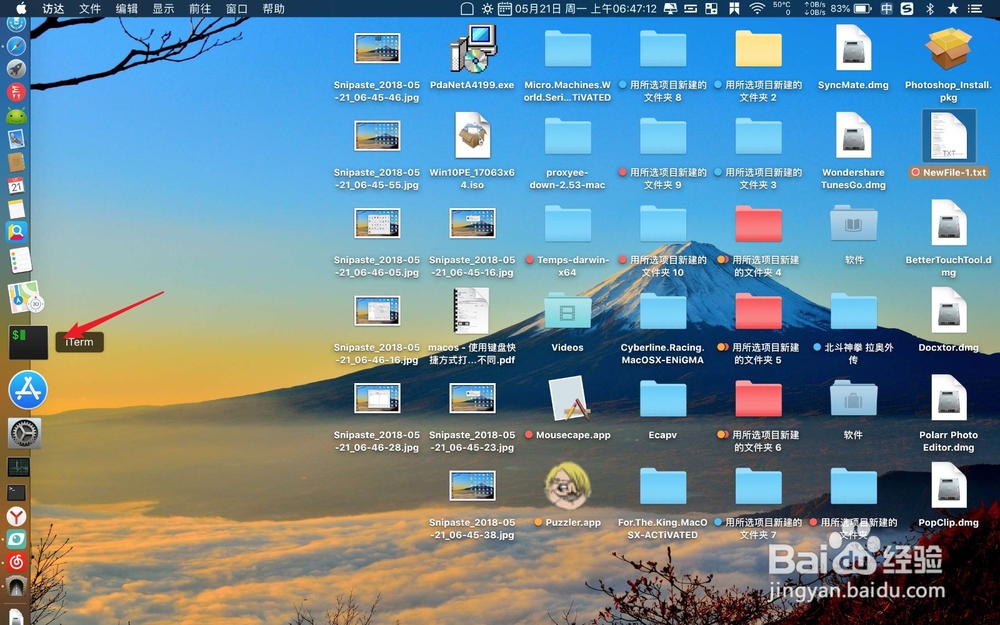

6、重复输入这个命令并且按回车键三次以上,然后点击菜单上的软件小图标并连接网络。


7、接着在弹出的框再次输入你的连接密码,然后就可以连接上网络了不会再有错误的提示信息了的。


1、看到软件的提示后点击OK,然后点击菜单上此软件的图标,先把它给关闭了。



2、进入到偏好设置,进入到网络。


3、单点网络,单点里面的dns,单点里面的+。


4、然后点击+后填入图一的两个dns地址,并点击原来的dns地址点击-,接下来点击好。


5、单点dock上的终端,然后输入图二的命令。
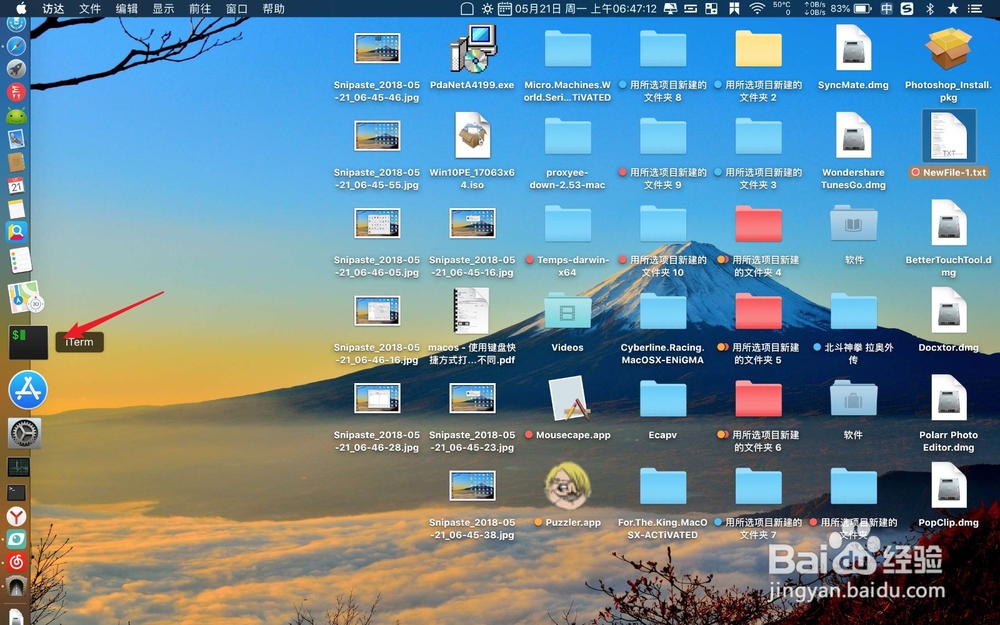

6、重复输入这个命令并且按回车键三次以上,然后点击菜单上的软件小图标并连接网络。


7、接着在弹出的框再次输入你的连接密码,然后就可以连接上网络了不会再有错误的提示信息了的。

